Astro pro - telepítése usb-kulcs
Ha az USB-kulcs nem telepíti automatikusan
Ebben az esetben telepítse az USB-kulcsot manuálisan. Csatlakoztatva van egy szabad USB-port Az USB kulcsot és (Start> Vezérlőpult> Hardver telepítése) telepítő varázsló, amely segít, hogy az illesztőprogramok telepítéséhez az új hardvert.

Miután rákattintott a „Tovább” varázsló megkeresi a gépek, hogy a közelmúltban a számítógéphez csatlakoztatva, de még nem állapították meg.
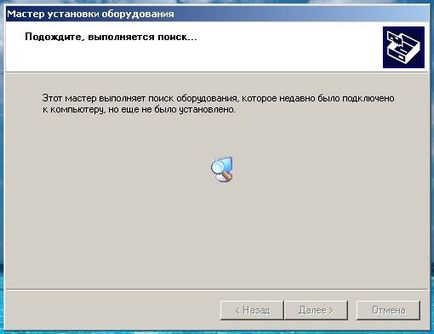
Amikor a keresés befejeződött, a varázsló megkérdezi -, hogy az eszköz csatlakoztatva van. Mark az elem „Igen, a készülék már csatlakozik”, és kattintson a „Tovább” gombra.

A következő lapra a telepített hardver, válassza ki a vonal „Guardant Stealth / Net II USB kulcs”, majd a „Tovább”.

Megnyitás fülön, amely így szól: „Az eszköz megfelelően működik”, majd a „Befejezés” gombra.

Bizonyíték arra, hogy a kulcs sikeresen inicializálja az operációs rendszer egyik legfontosabb jelzőfény (a gomb LED világít). Ezen túlmenően, a kulcs meg kell jelennie a listán az eszközök „Equipment Manager” a Windows.
1. Ha olyan programot indít el az asztali számítógép, egy üzenet „Guardant hardverkulcs nem található, vagy a nyomtató ki van kapcsolva!” ( „Szoftver Guardant kulcs nem található, vagy a nyomtató ki van kapcsolva”), az azt jelenti, hogy az LPT / USB port a számítógép nem csatlakozik LPT / USB dongle.
Csatlakoztassa a dongle LPT / USB port a számítógépen. A program nem fog működni anélkül, hogy a kulcsot!
2. LPT / USB instdrv.exe motorja telepítőprogramjából található abban a mappában, amelyre telepítette a programot. Ezzel az eszközzel, akkor manuálisan beállítani az LPT / USB dongle driver.
üzemeltetési utasítások
elektronikus kulcsok „Guardant”
(A gyártó billentyűk „Guardant”)
Általános rendelkezések
1. Az elektronikus kulcs - az eszköz célja, hogy megvédje az alkalmazások és adatok jogosulatlan felhasználása és a replikáció.
2. dongle csatlakozik egy párhuzamos (LPT) vagy USB port a számítógépen.
3. Az elektronikus kulcs az LPT port normál üzemben nem zavarja a működését a nyomtató és más perifériák csatlakoztatva rajta.
Hogyan kell telepíteni LPT-kulcs
1. Kapcsolja ki a számítógépet és a külső eszköz csatlakozik a párhuzamos porthoz (nyomtató, scanner). LPT-Guardant kulcsokat lehet csatlakoztatni a számítógéphez csak hiányában perifériák kikötőbe.
2. Kapcsolja ki a perifériás eszközt a párhuzamos port. Ha a számítógép több párhuzamos port, akkor csatlakoztassa a dongle ezek közül bármelyik. 3. E-típusú „plug” gombot dugaszolócsatlakozó, hogy a párhuzamos porton, a számítógép (terminál típus „socket” hátoldalán az alváz), és húzza meg a rögzítő csavart egy csavarhúzóval. A kapcsolat legyen kemény és torzulások nélkül.
Elektronikus LPT-kulcsokat lehet csatlakoztatni kaszkád. azaz egymás egymásnak (10 db), amelyek mindegyike használható fel.
4. dongle csatlakozó típusú „socket” csatlakoztassa a periféria és a csavarokat egy csavarhúzóval.
5. Kapcsolja be a számítógépet, és az operációs rendszer elindításához.
6. Az illesztőprogramok telepítéséhez Guardant, a mellékelt szoftver (vö. „Az illesztőprogramok telepítése Guardant”).
7. Telepítse a szoftver fejlesztők utasításokat követve.
8. Ha szükséges, indítsa újra a számítógépet.
9. Győződjön meg arról, hogy a szoftver megfelelően működik.
Hogyan kell telepíteni az USB-kulcs
1. Telepítse az illesztőprogramot kulcs Guardant USB, a mellékelt szoftver (vö. „Az illesztőprogramok telepítése Guardant”).
2. Ha szükséges, indítsa újra a számítógépet.
3. Csatlakoztassa az USB Guardant kulcsot egy szabad USB-port.
4. Győződjön meg a telepítés szoftver fejlesztők utasításokat követve.
5. Győződjön meg arról, hogy a szoftver megfelelően működik.
Felhasználási feltételek és tárolás (mindkét típusú gombok)
1. tartsa az elektronikus kulcsot mechanikai ütés elleni (esni rázás, rezgések és hasonlók) való kitettség magas és alacsony hőmérséklet, korrozív környezet, nagyfeszültségű; Mindez azt eredményezheti, hogy meghibásodás.
2. Ne erőltesse a hardverkulcs csatlakoztatva van a számítógép és a periféria a dongle.
3. tartsa az elektronikus kulcsot (különösen a csatlakozók) por, piszok, nedvesség, stb Ha eldugult dongle csatlakozók, vigyázni kell tisztítani őket. A készülék tisztításához és csatlakozókat használjon száraz ruhát. A szerves oldószerek használata elfogadhatatlan.
4. Ne szerelje szét az elektronikus kulcsot. Ez ahhoz vezethet, hogy törés a testét, valamint sérülése vagy törése nyomtatott áramköri elemeket, és ennek következtében - a megbízhatatlan működése vagy meghibásodása az elektronikus kulcs.
5. Abban az esetben, elvesztése vagy meghibásodása az elektronikus kulcs, olvassa el a vállalati fejlesztő szoftver.
Csak LPT billentyűk:
6. NEM szerepel, hogy csatlakoztassa a periféria az elektronikus kulcsot a számítógéphez csatlakoztatva. Ellenkező esetben károsodhat nemcsak az elektronikus kulcsot, de a párhuzamos port a számítógép vagy periféria. Perifériákat csatlakoztasson a számítógéphez, csak elvégezni, amikor a számítógép és a periféria ki van kapcsolva, függetlenül attól, hogy a számítógép csatlakozik az elektronikus kulcsot vagy sem. dongle csatlakozás a számítógéphez elfogadható, ha nem használják perifériák.
7. Az kábelek és kiegészítő eszközök (automatikus vagy kézi kapcsolók, stb), nem felelnek meg a nemzetközi szabványok párhuzamos interfészek (Centronics, Bitronics, IEEE 1284), hibás működését okozhatja a perifériákat, beleértve az elektronikus kapcsolók csatlakozik párhuzamos port. Ha használt eszközök és kábelek megfelelnek a fent említett szabványok, a normál működés garantálható, ha a teljes hossza a interfészkábelekkel nem haladja meg a 1,8 m. Kábelek és berendezések megfelelő jelöléssel kell ellátni.
Illesztőprogramok telepítése Guardant
Guardant programokra van szükség a megbízható működése biztonságos alkalmazások és minden olyan eszközt, amely hozzáfér az elektronikus kulcsot.
Állítsa be a vezetők különböző operációs rendszereket kell venni az alkalmazás szoftvere a fejlesztők. Új vezetők mindig letölthető a Társaság honlapján „Aktív” alatt „Download”.
Telepítése Guardant illesztőprogramok LPT-kulcs
1. Futtassa a telepítőt InstDrv.exe járművezetők.
2. Kattintson az "Install Driver" a párbeszédablakban a "Set Guardant vezető."
3. Ha szükséges, töltse be újra az operációs rendszert.
Telepítése Guardant illesztőprogramok USB-kulcsok
Csatlakoztatása előtt az elektronikus Guardant kulcsot az USB-port, telepítenie kell az illesztőprogramokat. Ez annak a ténynek köszönhető, hogy az elektronikus kulcs - nem szabványos eszköz, amelyen az operációs rendszer nem rendelkezik információval.
Ezen túlmenően, az illesztőprogram telepítése megszokott Windows operációs rendszer segítségével (INF-fájl, miután a kulcsot kapcsolat USB-port) nem lehet - a helyes telepítés mérése szükséges bizonyos paraméterek automatikus illesztőprogram konfigurációt. Ezek a funkciók vannak hozzárendelve a telepítési segédprogramot InstDrv.exe járművezetők.
Így. ha a kulcs tulajdonítottak USB-port a számítógép előtt az illesztőprogramok telepítését, majd futtassa a szabványos Windows-telepítő varázsló USB-eszközöket, akkor el kell távolítani a kulcsot a port és a visszavonás a Mester munkáját.
1. Kövesse 1-3 Guardant illesztőprogramok telepítése a LPT-kulcsok (lásd fent)..
2. Csatlakoztassa a legfontosabb, hogy a port.
3. és 4. pont csupán az OC Windows XP t. Hogy. A vezérlők telepítése az operációs rendszer néhány sajátossága.
Töltse le és csomagolja ki a tartalmazó meghajtó meghatározott Guardant legújabb verzióját. Fuss Setup.exe, és kövesse a telepítő programot. Az illesztőprogramok telepítése sikeres, csatlakoztassa a legfontosabb, hogy a port a számítógépen.
Javasoljuk, hogy rendszeresen frissítse a vezető Guardant kulcsokat. Úgy kell csinálni, ha a kulcsok ütközik semmilyen eszközt a számítógépen.
Telepítése előtt a vezető ellenőrzés - melyik verziója MS Windows telepítve van a számítógépen - 32 bites (x86) vagy 64 bites (x64).
Letölthető illesztőprogramok 32 bites és 64 bites MS Windows.
Ha egy korábbi változata a vezető, mielőtt telepíti az új változata a korábbi vezetőt el kell távolítani. Az illesztőprogram eltávolítása a szabványos dialógus „A biztonsági kulcs telepítése”> „Vegye ki a vezető.”